Зміст

Смартфони, що випускаються компанією Lenovo, за роки свого існування, зайняли досить велику частину ринку сучасних гаджетів. Навіть придбані досить давно рішення виробника, і серед них успішна модель A526, продовжують справно виконувати свої функції. Деякий засмучення користувачеві може доставити лише їх програмна частина. На щастя, за допомогою прошивки можна в деякій мірі виправити таку ситуацію. У статті розглянуті найдієвіші способи переустановлення Android на Lenovo A526.
Слідуючи досить простим інструкціям, можна відновити працездатність втратив можливість нормально запускатися Lenovo A526, а також привнести деяке розширення функціональності за допомогою оновленого ПЗ. При цьому, перш ніж переходити до маніпуляцій з девайсом, необхідно враховувати наступне.
Будь-які процедури над розділами пам'яті смартфона несуть в собі певні ризики. Всю відповідальність за наслідки бере на себе користувач, який проводить прошивку! Творці ресурсу і автор статті за можливі негативні результати відповідальності не несуть!
Підготовка
Як і для будь-якої іншої моделі Lenovo, перед проведенням процесу прошивки A526, потрібно здійснити деякі підготовчі маніпуляції. Чітко і правильно проведена підготовка дозволить уникнути помилок і складнощів, а також визначить успіх заходів.

Встановлення драйвера
Практично у всіх ситуаціях, коли потрібне проведення відновлення або оновлення по смартфона Lenovo A526, буде необхідним застосування утиліти SP Flash Tool , як одного з найдієвіших інструментів для роботи з розділами пам'яті MTK-апаратів. А це передбачає наявність в системі спеціального драйвера. Кроки, які потрібно пройти для інсталяції необхідних компонентів, описані в статті:
Урок: встановлення драйверів для прошивки Android
Пакет з необхідними драйверами можна завантажити за посиланням:
Завантажити драйвера для прошивки Lenovo A526
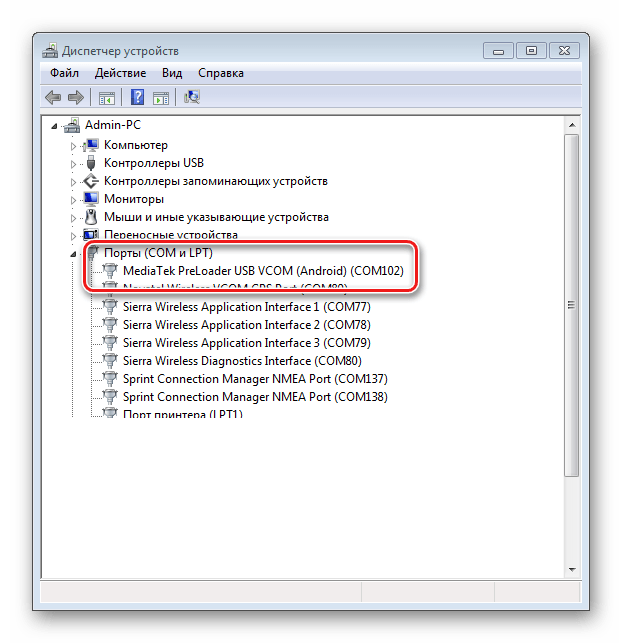
Створення бекапа
При прошивці андроїд-смартфонів практично завжди проводиться очищення пам'яті девайса, що тягне за собою втрату інформації користувача, тому необхідна резервна копія, створити яку можна одним із способів, описаних в статті:
Урок: Як зробити бекап Android-пристрої перед прошивкою
Особливу увагу при роботі з Lenovo A526 слід приділити процедурі бекапа розділу «nvram» . Дамп даного розділу, створений до прошивки і збережений у файлі, допоможе заощадити масу часу і сил при відновленні працездатності бездротових мереж, порушеною в разі невдалої установки Android або через інших помилок, що виникли в процесі маніпуляцій з системними розділами девайса.
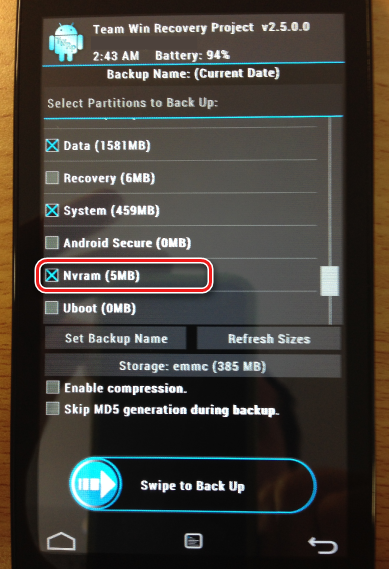
Прошивка
Запис образів в пам'ять MTK-смартфонів Lenovo, і модель A526 тут не є винятком, зазвичай не представляє складнощів при правильному виборі користувачем версій використовуваних програм і варіантів застосовуваних файлів. Як і багато інших пристроїв, Леново А526 може бути прошитий декількома способами. Розглянемо основні і найбільш часто застосовуються.
Спосіб 1: Заводське рекавери
Якщо метою прошивки є звичайна перевстановлення офіційної версії Андроїд, очищення смартфона від різного програмного сміття і його повернення в стан &171;з коробки&187;, принаймні, щодо програмного забезпечення, ймовірно, найпростішим методом здійснення маніпуляцій буде використання середовища відновлення, що встановлюється виробником.
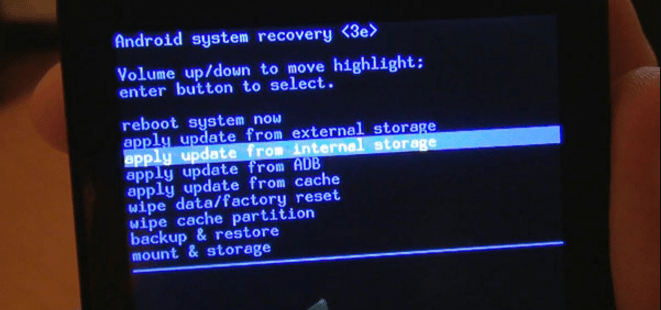
- Труднощі при використанні способу може викликати пошук відповідного пакета з ПО, призначеного для установки через рекавери. На щастя, ми знайшли і дбайливо виклали відповідне рішення в хмарне сховище. Завантажити необхідний файл *.zip можна за посиланням:
- Після завантаження zip-пакета, потрібно скопіювати його, НЕ РОЗПАКОВУЮЧИ в корінь карти пам'яті, встановленої в апарат.
- Перед подальшими маніпуляціями необхідно повністю зарядити батарею девайса. Це дозволить уникнути можливих проблем, якщо процес застопориться на певному етапі і для його завершення не вистачить харчування.
- Далі проводиться вхід в рекавери. Для цього на вимкненому смартфоні затискаються одночасно дві клавіші: " гучність+»
і
»харчування"
.
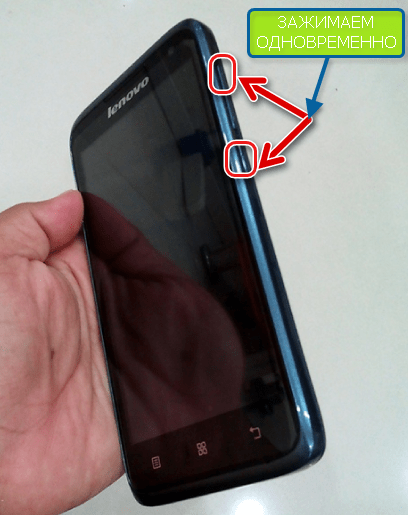
Утримувати кнопки доведеться до настання вібрації і відображення завантажувального екрану (5-7 секунд). Потім піде завантаження в середу відновлення.
- Інсталяція пакетів через рекавери проводиться згідно з інструкцією, викладеною в статті:
- Не слід забувати проводити очищення розділів «data» і «cache» .
- І тільки після цього проводити інсталяцію ПО, вибравши в рекавери пункт «apply update from sdcard» .
- Процес перенесення файлів займає до 10 хвилин часу, а після його завершення потрібно вийняти батарею пристрою, встановити її назад і запустити А526 довгим натисканням кнопки»харчування" .
- Після тривалої початкового завантаження (близько 10-15 хвилин), смартфон постає перед користувачем в стані програмного забезпечення як після покупки.
Завантажте офіційну прошивку Lenovo A526 для відновлення
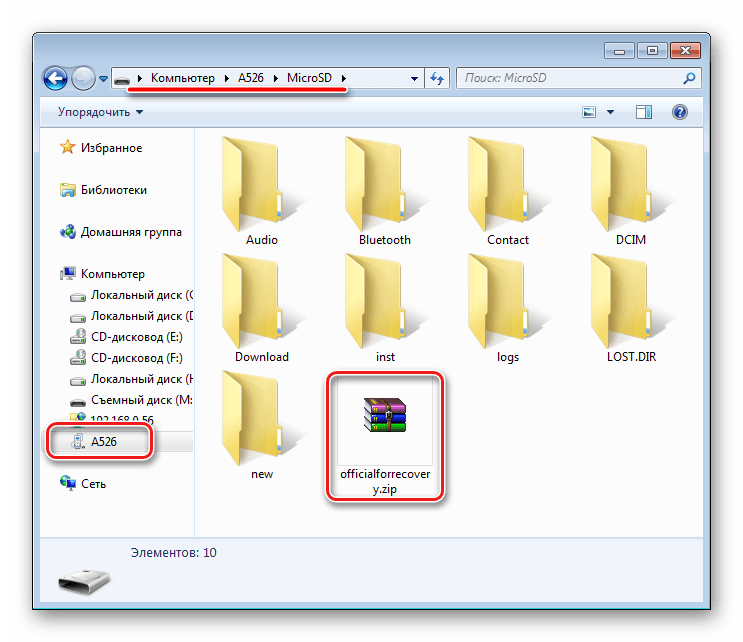

Урок: Як прошити Андроїд через рекавери
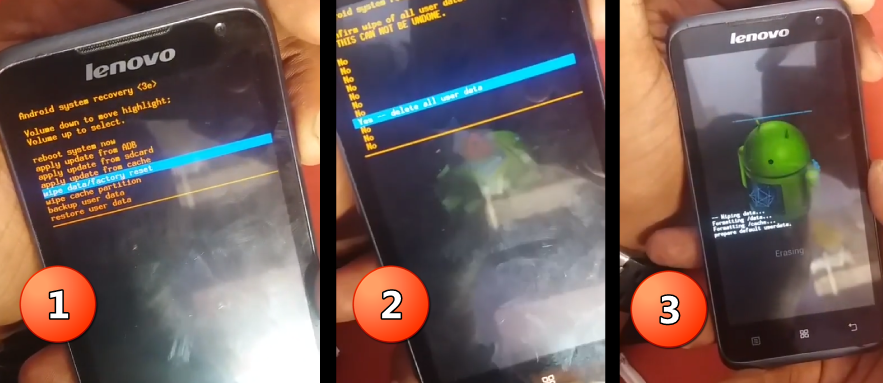
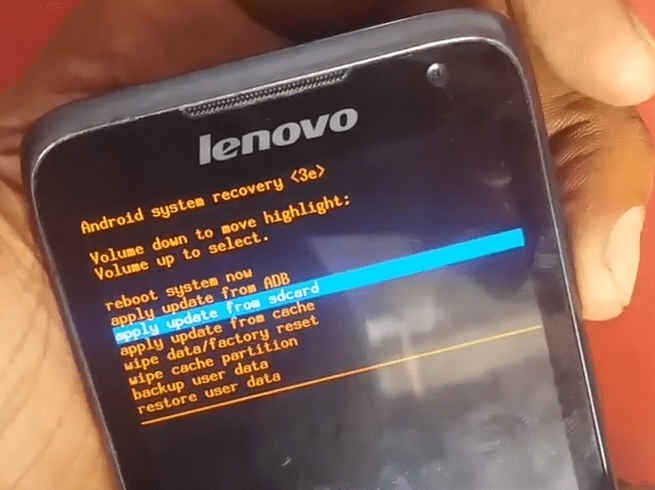
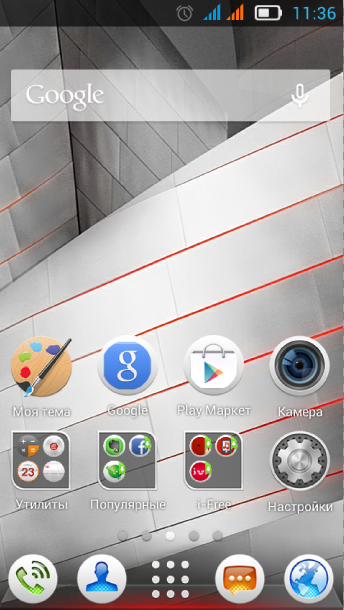
Спосіб 2: SP Flash Tool
Застосування програми SP Flash Tool для прошивки розглянутого апарату є, мабуть, найбільш універсальним методом відновлення, оновлення та переустановлення програмного забезпечення.
Зважаючи на досить тривалого часу, що пройшов з моменту припинення випуску смартфона, оновлень програмного забезпечення виробником не випускається. У планах випуску оновлень на офіційному сайті виробника модель А526 відсутня.
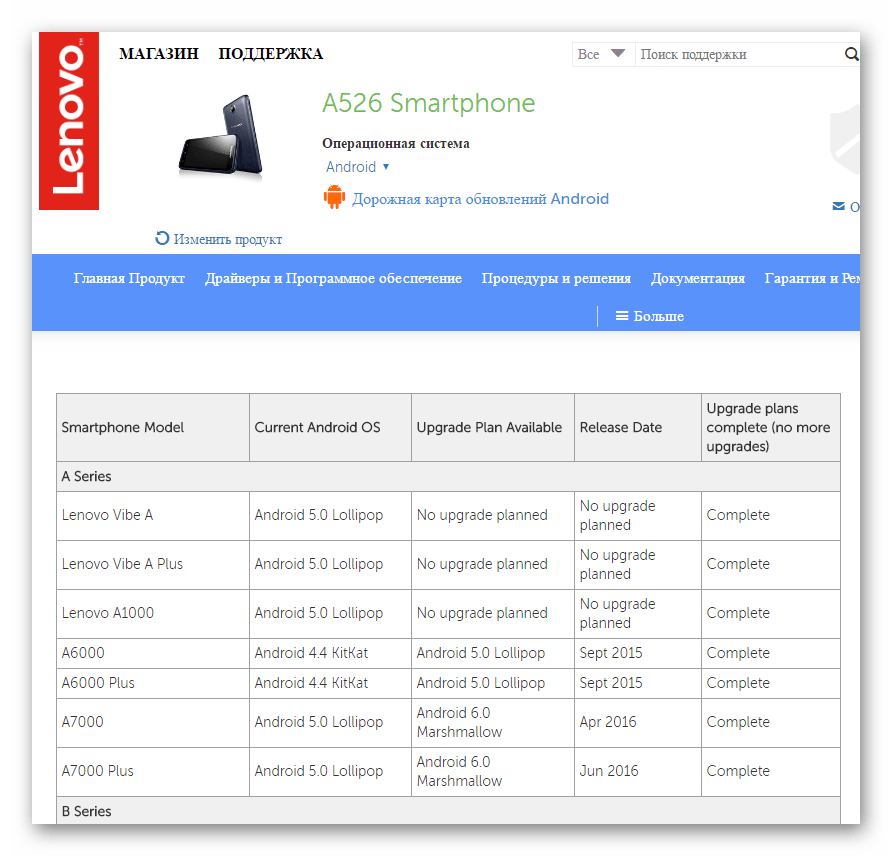
Варто відзначити, що і за життєвий цикл пристрою оновлень ПЗ було випущено небагато.
За допомогою нижчевикладеної інструкції з'являється можливість записати офіційну прошивку в пам'ять пристрою, що знаходиться практично в будь-якому стані, в тому числі і непрацездатного, зважаючи на те, що сталося краху Андроїд або інших програмних проблем.
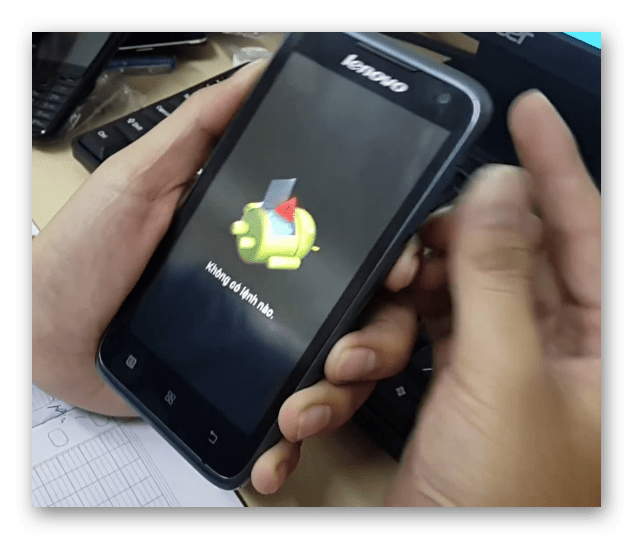
- Перше, про що необхідно подбати – це завантаження і розпакування в окрему папку офіційної прошивки останньої версії, призначеної для запису в девайс через програму. Для цього можна скористатися посиланням:
- Зважаючи на наявність в смартфоні не найсвіжіших апаратних компонентів, для операцій з його пам'яттю потрібно не найновіша версія утиліти. Перевірене рішення &8212; v3.1336.0.198 . Завантаження архіву з програмою, який потім потрібно буде розпакувати в окрему папку доступна за посиланням:
- Після підготовки необхідних файлів слід запуск SP Flash Tool-для цього достатньо двічі клікнути лівою кнопкою миші по файлу Flash_tool.exe в каталозі з файлами програми.
- Після запуску програми буде потрібно додавання спеціального скаттер-файлу, що містить відомості про розділи пам'яті смартфона і їх адресації. Для цього використовується кнопка «Scatter-loading» . Потім здійснюється вказівка шляху до файлу MT6582_scatter_W1315V15V111.txt , розташованому в папці з розпакованою прошивкою.
- Після перерахованих вище дій поля, що містять назви розділів пам'яті девайса і їх адреси, заповнюються значеннями.
- Здійснивши перевірку факту установки галочок у всіх чек-боксах біля найменувань розділів, слід натиснути кнопку «Download» , що переведе SP Flash Tool в режим очікування підключення апарату.
- Підключення смартфона до порту USB здійснюється c витягнутої батареєю.
- Процес запису інформації почнеться автоматично після того, як девайс визначиться в системі. Для цього потрібно встановити акумулятор в підключений до ПК девайс.
- Під час роботи програми не можна відключати пристрій від ПК і натискати на ньому будь-які клавіші. Про просування процесу прошивки свідчить заповнюється індикатор виконання.
- По завершенні всіх необхідних процедур програма виводить вікно «Download OK» , що підтверджує успіх операції.
- У разі виникнення помилок при роботі програми в режимі «Download» , слід відключити девайс від ПК, витягнути акумуляторну батарею і повторити перераховані вище кроки, починаючи з шостого, але замість кнопки «Download» у цьому кроці натиснути кнопку «Firmware->Upgrade» .
- Після успішного запису ПО в апарат потрібно закрити підтверджуюче вікно в SP Flash Tool, відключити смартфон від ПК і запустити його тривалим натисканням на кнопку»харчування" . Запуск після переустановлення програмного забезпечення триває досить довго, не слід переривати його.
Завантажити офіційну прошивку SP Flash Tool для Lenovo A526
Завантажити SP Flash Tool для прошивки Lenovo A526
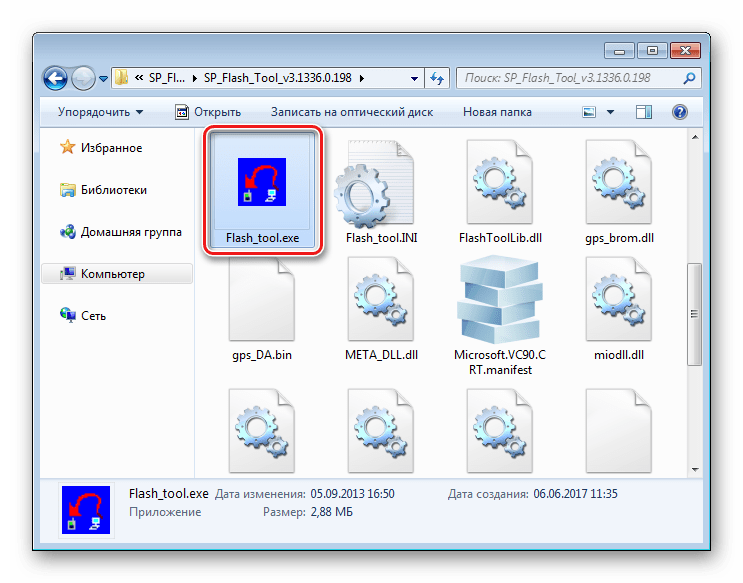
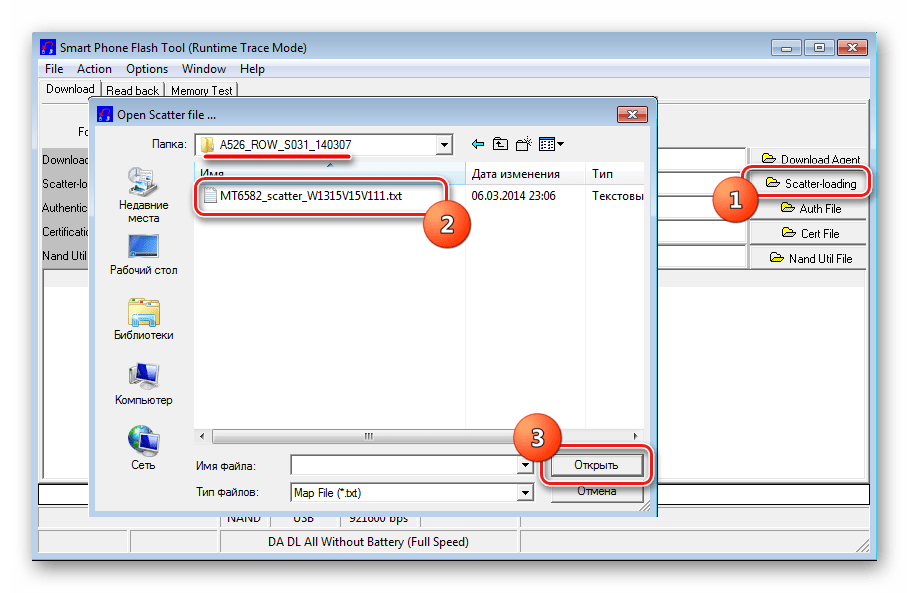
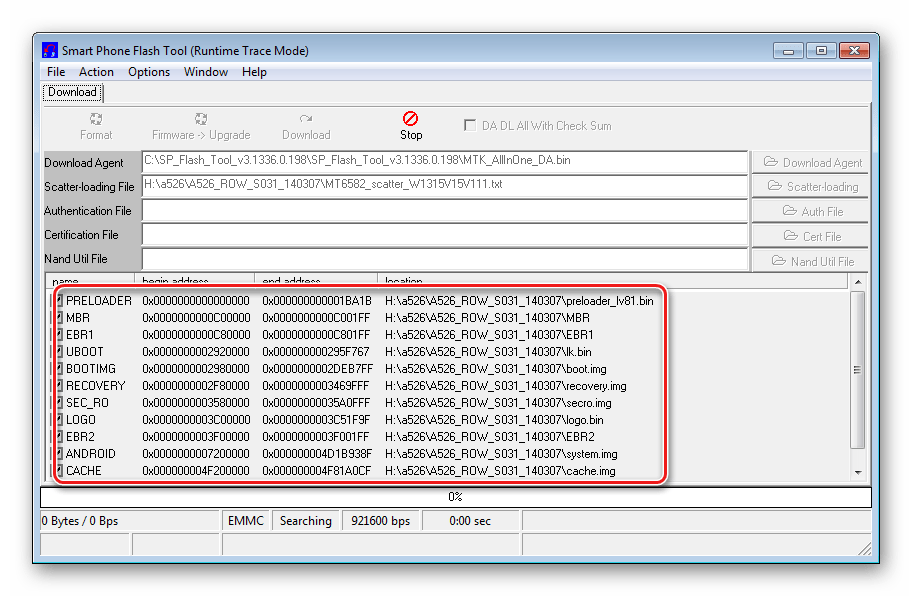
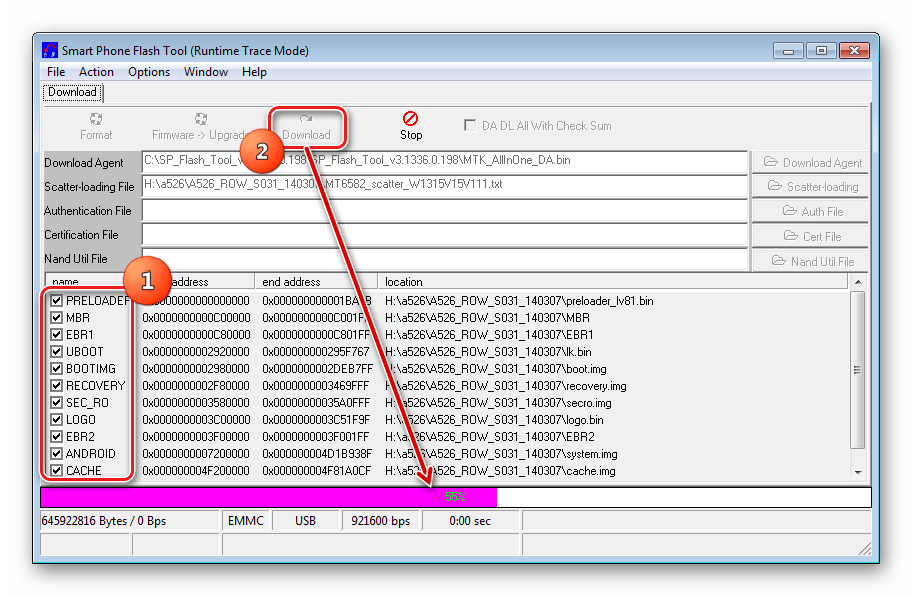

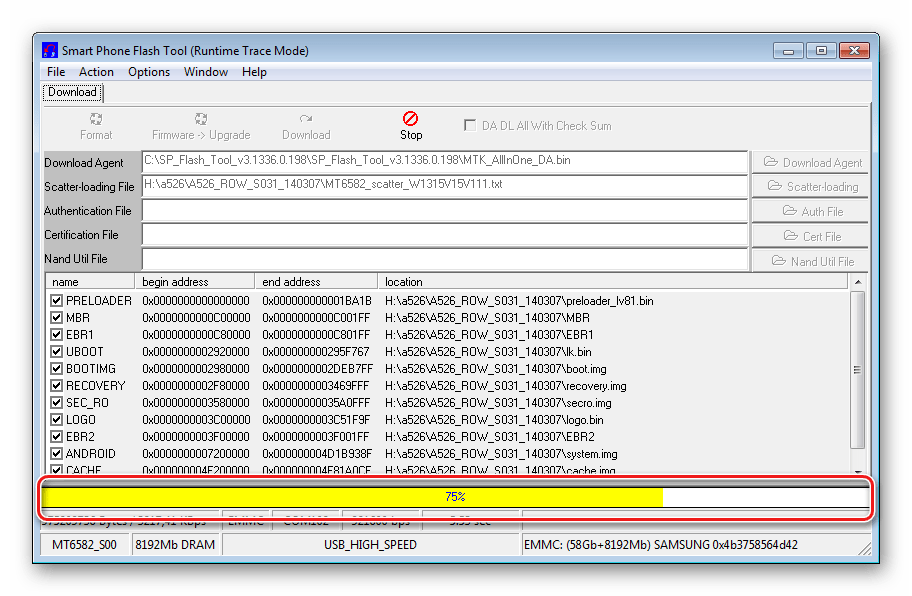
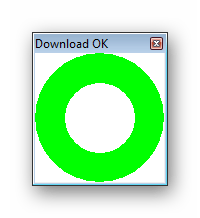
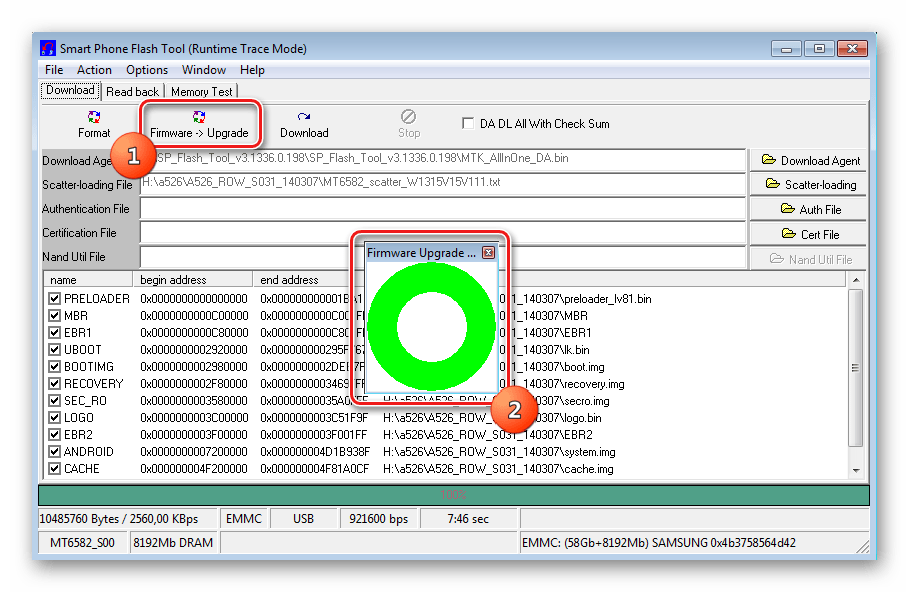
Спосіб 3: неофіційна прошивка
Для тих власників Lenovo A526, які не хочуть миритися з застарілим Android 4.2.2, а саме цю версію ОС отримує кожен встановив останню офіційну прошивку в смартфон, непоганим рішенням може виявитися установка кастомной прошивки.
Крім підвищення версії системи до 4.4, таким чином можна дещо розширити функціональність девайса. На просторах глобальної мережі є досить велика кількість неофіційних рішень для Lenovo A526, але на жаль, більшість з них володіють істотними недоліками, що унеможливлює використання таких кастомів на постійній основі.
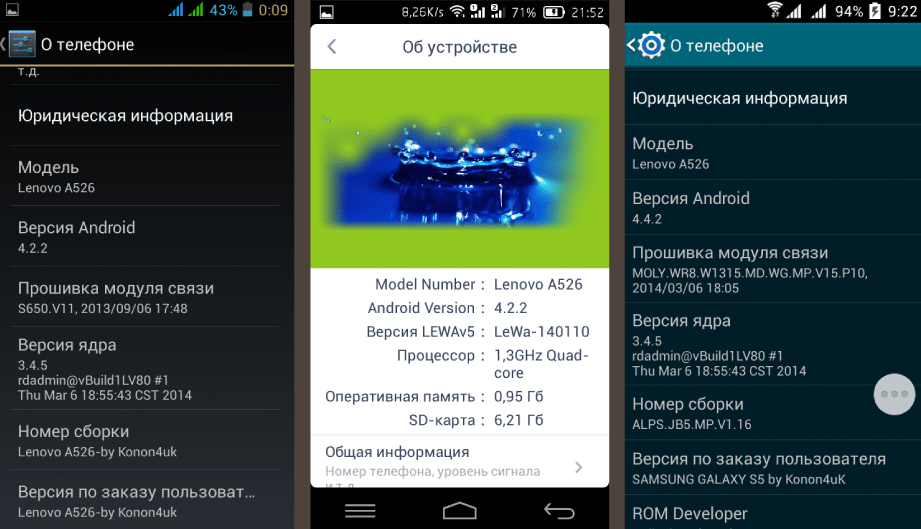
З досвіду користувачів, найбільш цікавими з точки зору стабільності і функціональності для Lenovo A526 є неофіційні рішення MIUI v5, а також CyanogenMod 13.
Офіційних версій від команд-розробників не існує, але дбайливо створені і доведені до непоганого рівня стабільності портовані прошивки можуть бути рекомендовані до застосування. Одну зі збірок можна завантажити за посиланням:
Завантажте спеціальні прошивки для Lenovo A526
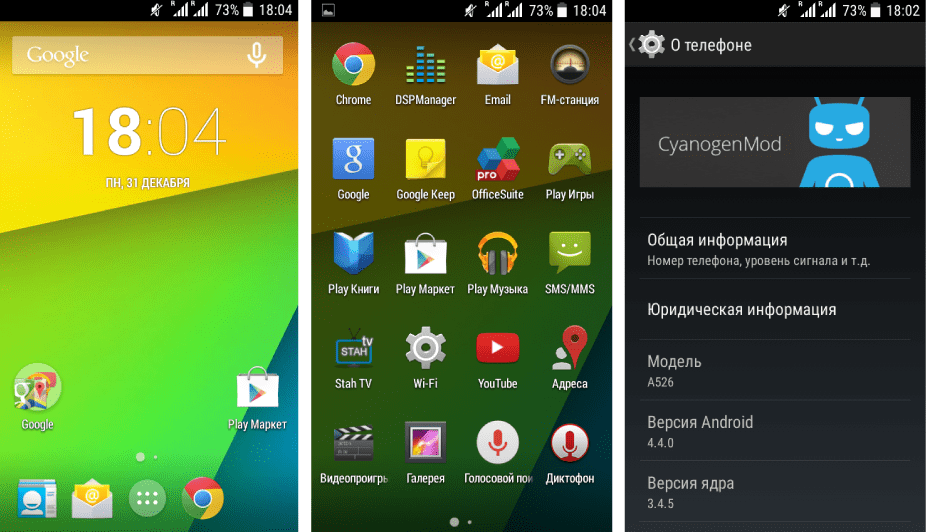
- Перше, що потрібно зробити для успішної інсталяції модифікованого ПЗ в розглянутий апарат, це Завантаження zip-пакета з кастомом, приміщення його в корінь карти пам'яті і установка MicroSD в девайс.
- Для установки неофіційних рішень використовується Модифіковане рекавери TWRP. Для його інсталяції в апарат можна скористатися SP Flash Tool. Процедура повторює кроки 1-5 методу установки ПО в A526 через програму, описаного вище. Потрібний scatter-файл розташовується в каталозі з чином рекавери. Архів з необхідними файлами можна завантажити за посиланням:
- Після завантаження scatter-файлу в програму потрібно встановити галочку в чек-боксі навпроти пункту «Recovery» .
- А потім вказати шлях до образу TWRP.img , клікнувши двічі на найменуванні «Recovery» в поле розділів і вибравши відповідний файл у вікні Провідника.
- Наступним кроком є натискання кнопки «Download» , а потім підключення смартфона без батареї до порту USB комп'ютера.
Запис модифікованого середовища стартує автоматично і завершиться появою віконця «Download OK» .
- Після установки TWRP перший запуск Lenovo A526 повинен бути здійснений саме в кастомное рекавери. Якщо девайс завантажиться в андроїд, процедуру прошивки середовища доведеться повторювати заново. Для запуску модифікованого відновлення використовується та ж комбінація апаратних кнопок, що і для входу в Заводське середовище відновлення.
- Виконавши попередні кроки, можна переходити до інсталяції кастомного ПЗ з рекавери.
Прошивка zip-пакетів через TWRP описана в статті:
- Для інсталяції неофіційної прошивки в Lenovo A526 необхідно виконати всі кроки інструкції, не забуваючи виконати «Wipe Data» перед записом Zip-пакета.
- А також виконати звільнення чек-боксу «Zip file signature verification» від хрестика перед початком прошивки.
- Після установки кастома, проводиться перезавантаження пристрою. Як і у всіх подібних випадках, необхідно почекати близько 10 хвилин до завантаження оновленого модифікованого Android.
Завантажити TWRP для установки через SP Flash Tool в смартфон Lenovo A526
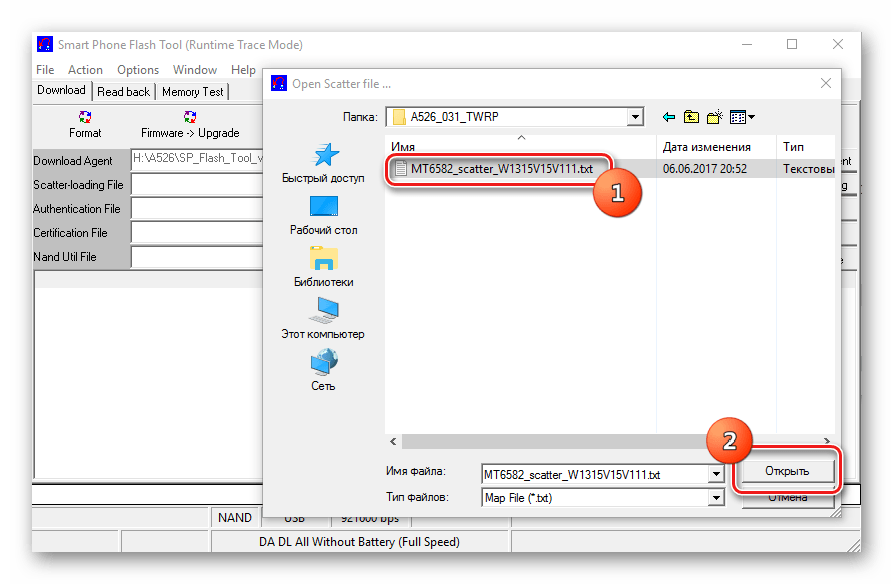
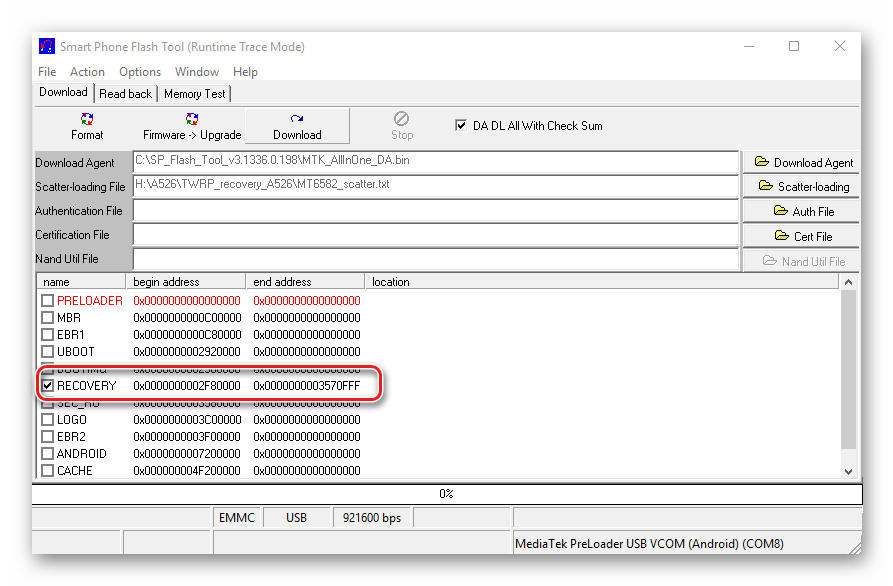
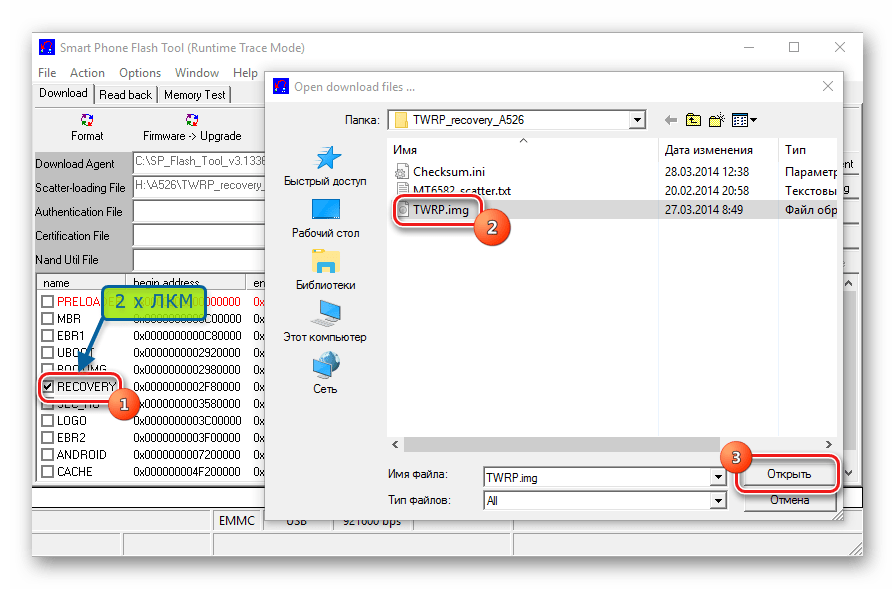
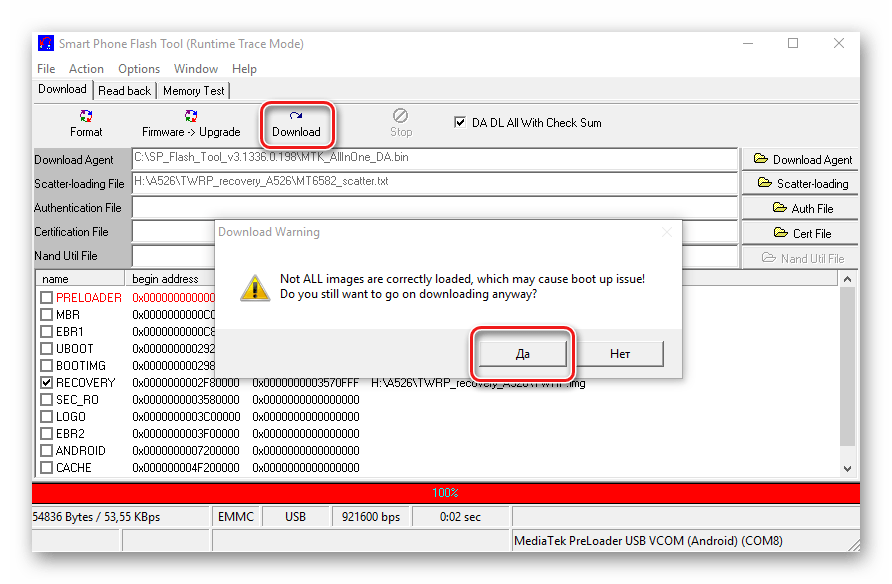
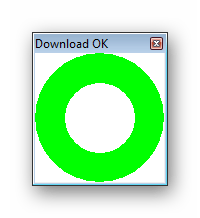
Урок: як прошити пристрій Android через TWRP
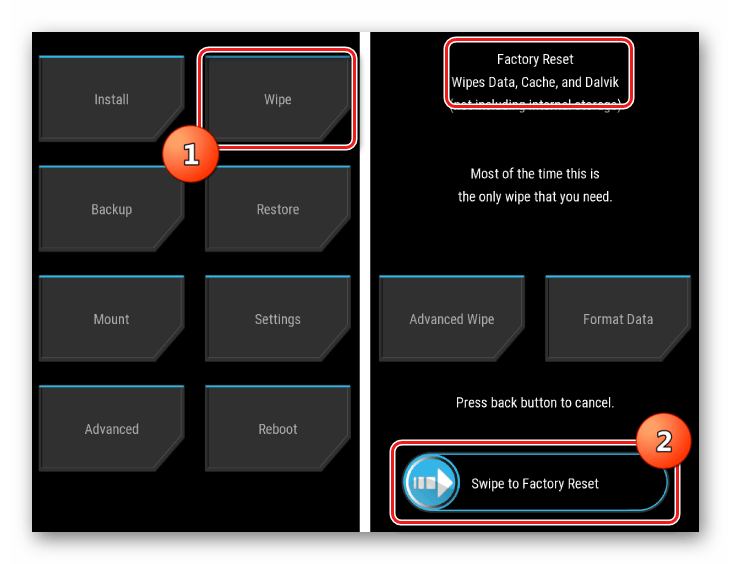
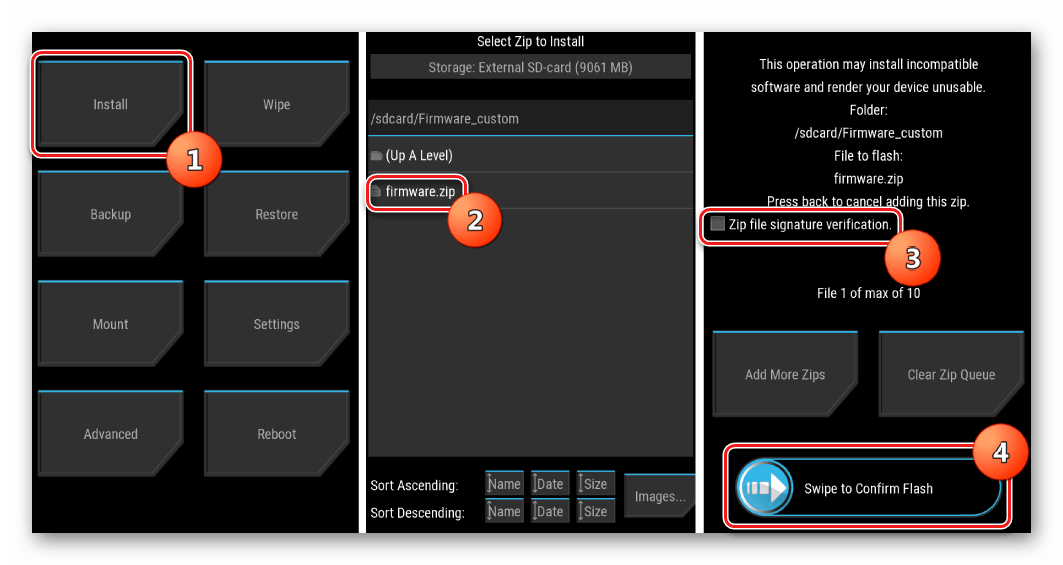

Таким чином, розібратися з процедурою установки системного ПО в Lenovo A526 не так складно, як може здатися на перший погляд. Якою б не була мета прошивки, слід уважно слідувати інструкціям. У разі виникнення збоїв або будь-яких проблем, не слід панікувати. Просто використовуємо спосіб № 2 даної статті для відновлення працездатності смартфона в критичних ситуаціях.

